Πώς να αλλάξετε το User Agent στο Safari

Βρείτε εδώ τις λεπτομερείς οδηγίες για το πώς να αλλάξετε το User Agent String στον περιηγητή Apple Safari για MacOS.
Εάν επιθυμείτε να προσομοιώσετε έναν άλλο τύπο περιηγητή αλλάζοντας το User Agent ή UA String στον περιηγητή Safari για MacOS, σας έχουμε καλύψει με αυτά τα βήματα.
Η αλυσίδα χρήστη ή ο περιηγητής user agent είναι διαθέσιμος στις περισσότερες δημοφιλείς εφαρμογές περιηγητών όπως Chrome, Mozilla, συμπεριλαμβανομένου του περιηγητή web Safari της Apple. Αυτή είναι μια κρίσιμη λειτουργία που επιτρέπει στους web developers, στους βελτιστοποιητές μηχανών αναζήτησης (SEOs), στους ψηφιακούς marketers, στους διαχειριστές online διαφημιστικών καμπανιών και σε πολλούς άλλους. Ακόμη και ως απλός χρήστης του διαδικτύου, μπορείτε να χρησιμοποιήσετε αυτή τη δυνατότητα στον περιηγητή σας για να δείτε μια ιστοσελίδα, μια σελίδα ηλεκτρονικού εμπορίου ή μια web εφαρμογή σε διάφορες εκδόσεις συσκευών.
Ευτυχώς, η πρόσβαση σε αυτή τη δυνατότητα σε διάφορες εκδόσεις του Safari είναι δημόσια πληροφορία. Συνεχίστε να διαβάζετε για να μάθετε διάφορους τρόπους για να αλλάξετε το user agent του Safari και να οπτικοποιήσετε ιστοσελίδες ως iPhones, iPads κ.λπ., όταν περιηγείστε από Mac ή PC.
Διαβάστε επίσης: iOS: Αλλαγή του User Agent στο Safari χωρίς Jailbreak
Περιεχόμενα
Τι είναι το User Agent String στον περιηγητή Safari;
Η αλυσίδα χρήστη του περιηγητή Safari είναι ένας κωδικός που ενημερώνει την επισκέψιμη ιστοσελίδα σχετικά με τον τύπο του λειτουργικού συστήματος, του υπολογιστή και της εφαρμογής περιηγητή που χρησιμοποιείτε για να επισκεφθείτε αυτή την ιστοσελίδα. Ο διακομιστής της ιστοσελίδας λαμβάνει και αναλύει τον κωδικό και τα δεδομένα του για να παραδώσει την καλύτερη εμπειρία χρήστη (UX) σύμφωνα με τα συστήματα που χρησιμοποιείτε. Γι' αυτό βλέπετε διαφορετικές διατάξεις μιας ιστοσελίδας όταν αποκτάτε πρόσβαση στην ίδια ιστοσελίδα από διαφορετικές συσκευές όπως Mac, iPhone, iPad, Android smartphones κ.λπ.
Για παράδειγμα, το προεπιλεγμένο user agent string ή κωδικός κειμένου στο Safari είναι ως εξής:
Mozilla/5.0 (Macintosh; Intel Mac OS X 10_15_7) AppleWebKit/605.1.15 (KHTML, like Gecko) Version/15.6.1 Safari/605.1.15
Τώρα μπορείτε να αλλάξετε αυτή την αλυσίδα χρήστη, εάν ο περιηγητής σας επιτρέπει αυτή τη δυνατότητα, για να δείτε περιεχόμενο από ιστοσελίδες σε διαφορετική διάταξη από τη συσκευή που χρησιμοποιείτε αυτή τη στιγμή. Είναι ένας εξαιρετικός τρόπος για να αποκτήσετε πρόσβαση σε περιεχόμενο ειδικό για τη συσκευή από εκδότες ιστοσελίδων. Αυτό δεν είναι το μόνο! Ο κωδικός user agent του περιηγητή είναι πολύ σημαντικός για τη συντήρηση, τη χρηματοδότηση και τη βελτιστοποίηση της ιστοσελίδας. Βρείτε παρακάτω μερικούς λόγους για τους οποίους μπορεί να θέλετε να αλλάξετε το user agent στο Safari ή σε οποιονδήποτε άλλο περιηγητή:
Τώρα που γνωρίζετε τα βασικά του Safari user agents, ας ανακαλύψουμε πώς να αλλάξετε το user agent στο Safari σε διάφορες συσκευές.
Διαβάστε επίσης: macOS: Ενεργοποίηση Web Inspector στο Safari
Πώς να αλλάξετε το User Agent String στο Safari για Mac
Μπορείτε να αποκτήσετε πρόσβαση, να αλλάξετε ή να εισάγετε έναν προσαρμοσμένο user agent στον περιηγητή Apple Safari σε Mac ακολουθώντας αυτά τα βήματα. Η μέθοδος προσαρμογής του user agent του περιηγητή είναι κυρίως παρόμοια σε macOS Ventura, Monterey, Big Sur, Catalina, Mojave κ.λπ.
1. Ενεργοποίηση του μενού Ανάπτυξης στο Safari
Από προεπιλογή, το μενού Ανάπτυξης στο Safari δεν είναι ορατό. Πρέπει να ενεργοποιήσετε το μενού Ανάπτυξης ακολουθώντας αυτές τις απλές οδηγίες:
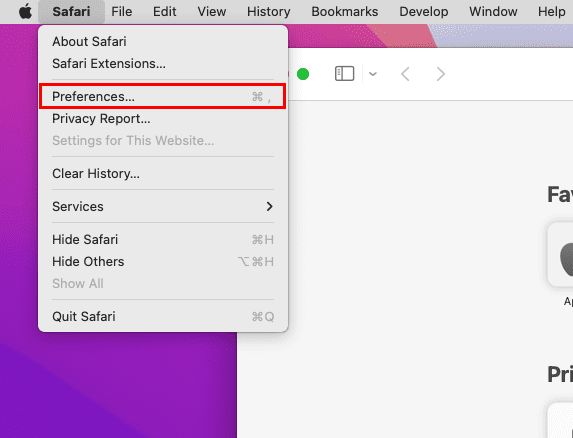
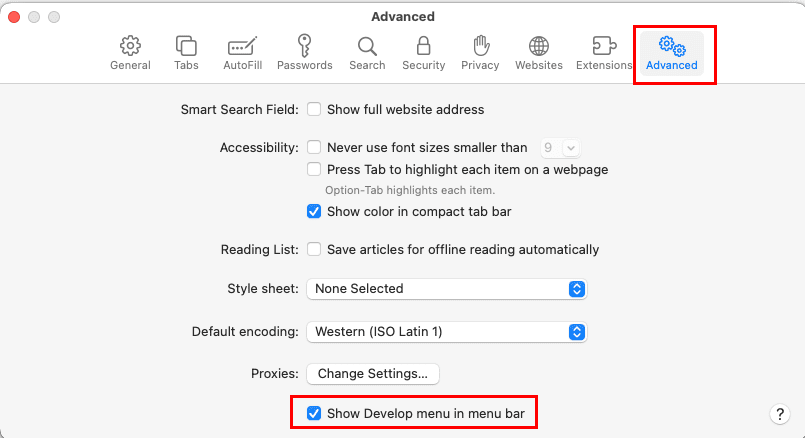
2. Πρόσβαση στο μενού Ανάπτυξης για εμφάνιση User Agents
Αν έχετε ήδη το μενού Ανάπτυξης στον περιηγητή Safari για Mac, δεν χρειάζεται να εκτελέσετε τα παραπάνω βήματα. Ευθύγραμμά, ακολουθήστε αυτά τα βήματα για να αποκτήσετε πρόσβαση στο μενού User Agents στο Safari:
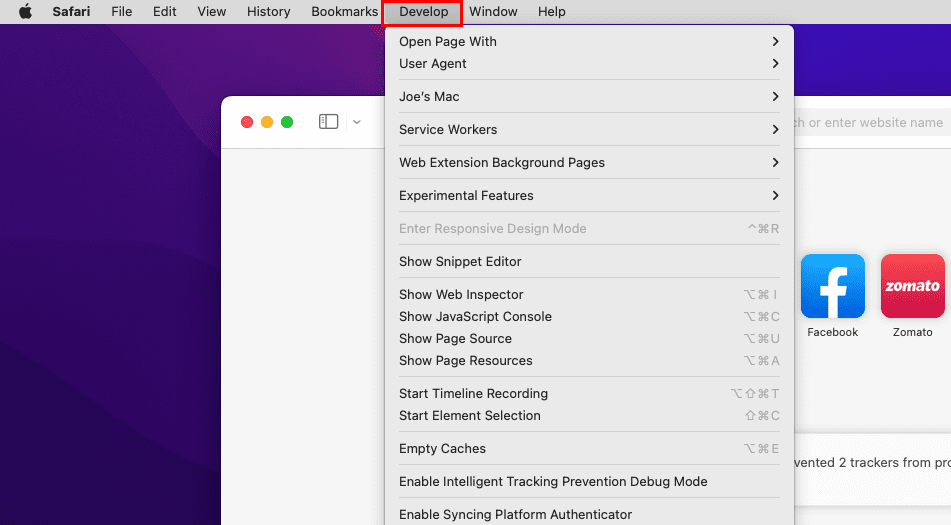
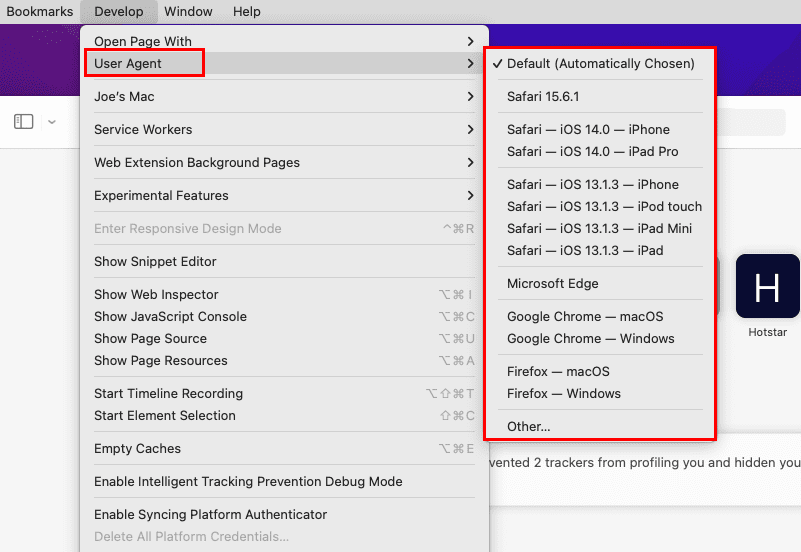
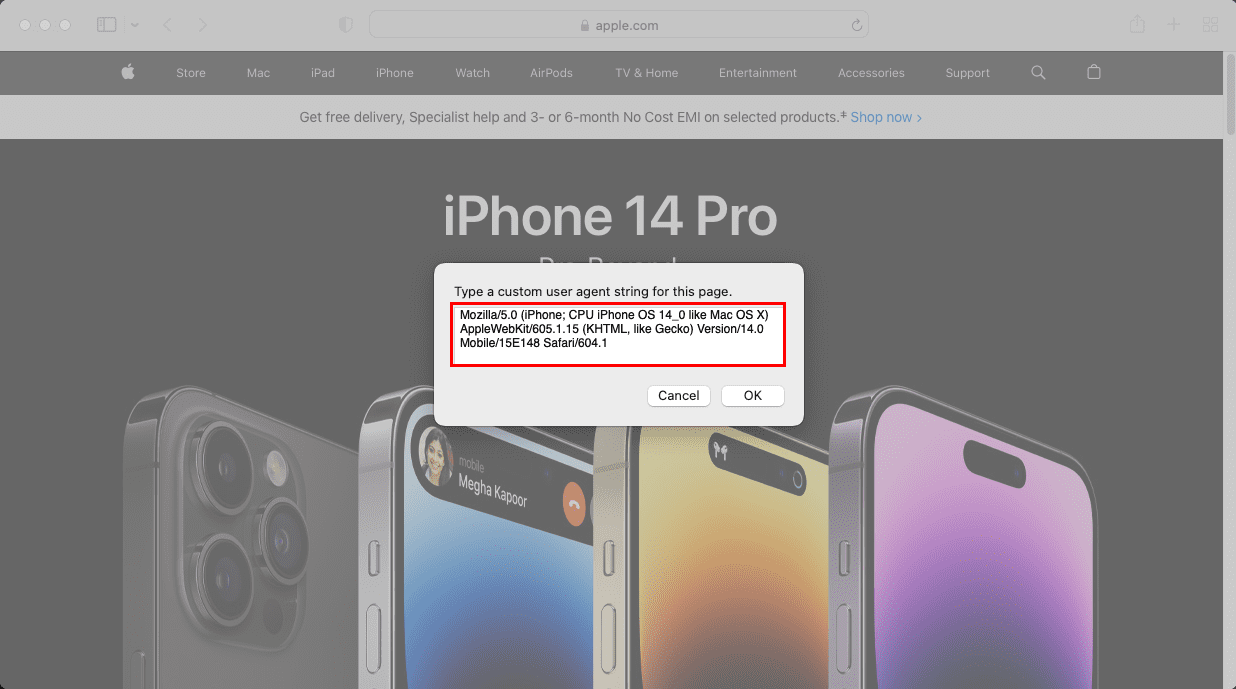
Διαβάστε επίσης: Αλλαγή του User Agent στο Google Chrome
3. Εισαγωγή ενός προσαρμοσμένου User Agent
Ας υποθέσουμε ότι χρειάζεται να χρησιμοποιήσετε έναν προσαρμοσμένο user agent που έχει δημιουργήσει ο προγραμματιστής της ιστοσελίδας για να αξιολογήσετε την καμπάνια διαφήμισης ή την απόδοση της ιστοσελίδας της σελίδας σας. Σε αυτή την περίπτωση, δείτε πώς μπορείτε να εφαρμόσετε έναν προσαρμοσμένο browser user agent:
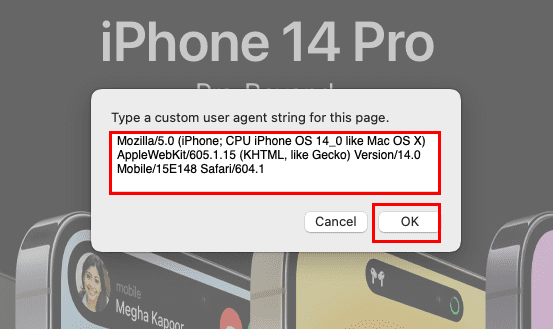
Μπορείτε να βρείτε μια τεράστια λίστα κωδικών user agent για διάφορες συσκευές και περιηγητές δωρεάν στο User Agent String.Com.
Πώς να τροποποιήσετε το User Agent του Safari σε Windows PC
Εάν χρησιμοποιείτε την παλαιά έκδοση Safari 5.1.7 σε Windows 11 για σκοπούς ανάπτυξης ιστοσελίδων, δείτε παρακάτω τα βήματα για να αλλάξετε τον κωδικό user agent του περιηγητή:
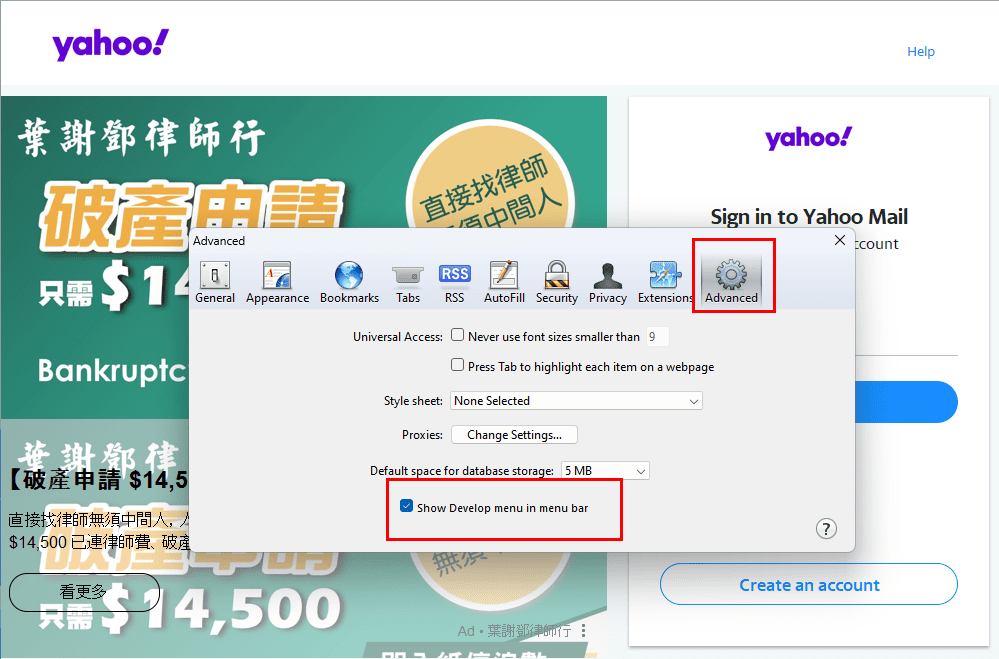
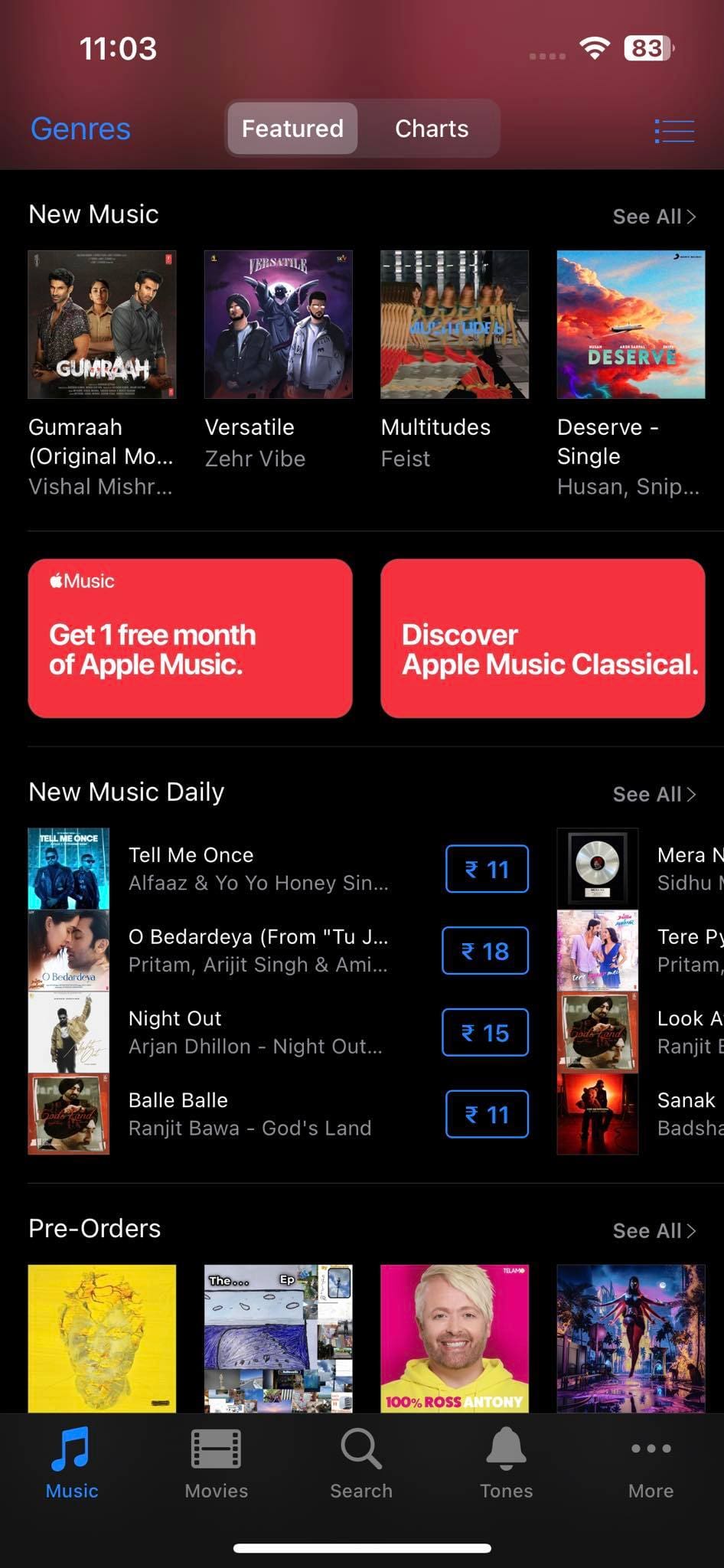
Όλες οι παραπάνω μέθοδοι είναι μη επεμβατικές. Σημαίνει ότι οι αλλαγές δεν επηρεάζουν ολόκληρη την εφαρμογή Safari. Μόλις κλείσετε το παράθυρο του Safari και ανοίξετε ξανά την εφαρμογή, επαναφέρει την αλυσίδα χρήστη στην προεπιλεγμένη τιμή.
Πώς να αλλάξετε το User Agent String σε iOS ή iPadOS
Κατά τη στιγμή συγγραφής, η επιλογή να χρησιμοποιήσετε ένα user agent από μια προεπιλεγμένη λίστα ή να εισάγετε μία προσαρμοσμένη αλυσίδα δεν είναι διαθέσιμη για τις εφαρμογές Safari iPad και iPhone. Ωστόσο, μπορείτε να χρησιμοποιήσετε οποιαδήποτε από τις παρακάτω τρίτες εφαρμογές από το App Store για να επιτύχετε το έργο. Εξετάστε τις λεπτομέρειες της εφαρμογής, τις λειτουργίες, τις αξιολογήσεις, τις κριτικές και τις πληροφορίες τιμής πριν αγοράσετε τέτοιες εφαρμογές.
Διαβάστε επίσης: Πώς να δείτε την επιτραπέζια έκδοση του Facebook σε iPhone & iPad
Συμπέρασμα
Μέχρι τώρα, έχετε περάσει από τις διάφορες μεθόδους για να αλλάξετε την αλυσίδα χρήστη στον περιηγητή Safari για Mac και Windows PCs. Τώρα, μπορείτε επίσης να τροποποιήσετε εύκολα την διάταξη της ιστοσελίδας προορισμού στο Safari, χρησιμοποιώντας οποιαδήποτε από τις παραπάνω μεθόδους παραποίησης user agent. Εάν γνωρίζετε οποιονδήποτε καλύτερο και νεότερο τρόπο για να κάνετε το ίδιο, μην ξεχάσετε να αναφέρετε το κόλπο στο πεδίο σχολίων. Μοιραστείτε το άρθρο με τους γνωστούς σας για να τους βοηθήσετε να αλλάξουν user agent στο Safari για επαγγελματικούς ή προσωπικούς σκοπούς.
Μπορεί επίσης να σας αρέσει, Safari: Διαγραφή Cookies, Ιστορικό, Κωδικοί κ.λπ.
Αν ψάχνετε μια αναζωογονητική εναλλακτική λύση στο παραδοσιακό πληκτρολόγιο οθόνης, το Samsung Galaxy S23 Ultra παρέχει μια εξαιρετική λύση. Με το
Σε αυτό το οδηγό, σας δείχνουμε πώς να αλλάξετε την προεπιλεγμένη ρύθμιση ζουμ στο Adobe Reader.
Σας δείχνουμε πώς να αλλάξετε το χρώμα επισήμανσης για κείμενο και πεδία κειμένου στο Adobe Reader με αυτόν τον βήμα προς βήμα οδηγό.
Ανακαλύψτε πώς να διορθώσετε τον κωδικό σφάλματος OneDrive 0x8004de88 ώστε να επαναφέρετε την αποθήκευση στο cloud.
Μάθετε πώς να λύσετε ένα κοινό πρόβλημα όπου η οθόνη αναβοσβήνει στον φυλλομετρητή ιστού Google Chrome.
Μέχρι στιγμής, δεν είναι δυνατή η απενεργοποίηση ανώνυμων ερωτήσεων στα Live Events του Microsoft Teams. Ακόμη και οι εγγεγραμμένοι χρήστες μπορούν να υποβάλουν ανώνυμες ερωτήσεις.
Εάν το LastPass αποτυγχάνει να συνδεθεί στους διακομιστές του, καθαρίστε την τοπική προσωρινή μνήμη, ενημερώστε το διαχειριστή κωδικών πρόσβασης και απενεργοποιήστε τις επεκτάσεις του προγράμματος περιήγησης σας.
Αναρωτιέστε πώς να ενσωματώσετε το ChatGPT στο Microsoft Word; Αυτός ο οδηγός σας δείχνει ακριβώς πώς να το κάνετε με το πρόσθετο ChatGPT for Word σε 3 εύκολα βήματα.
Χρειάζεστε να προγραμματίσετε επαναλαμβανόμενες συναντήσεις στο MS Teams με τα ίδια μέλη της ομάδας; Μάθετε πώς να ρυθμίσετε μια επαναλαμβανόμενη συνάντηση στο Teams.
Βρείτε εδώ τις λεπτομερείς οδηγίες για το πώς να αλλάξετε το User Agent String στον περιηγητή Apple Safari για MacOS.






